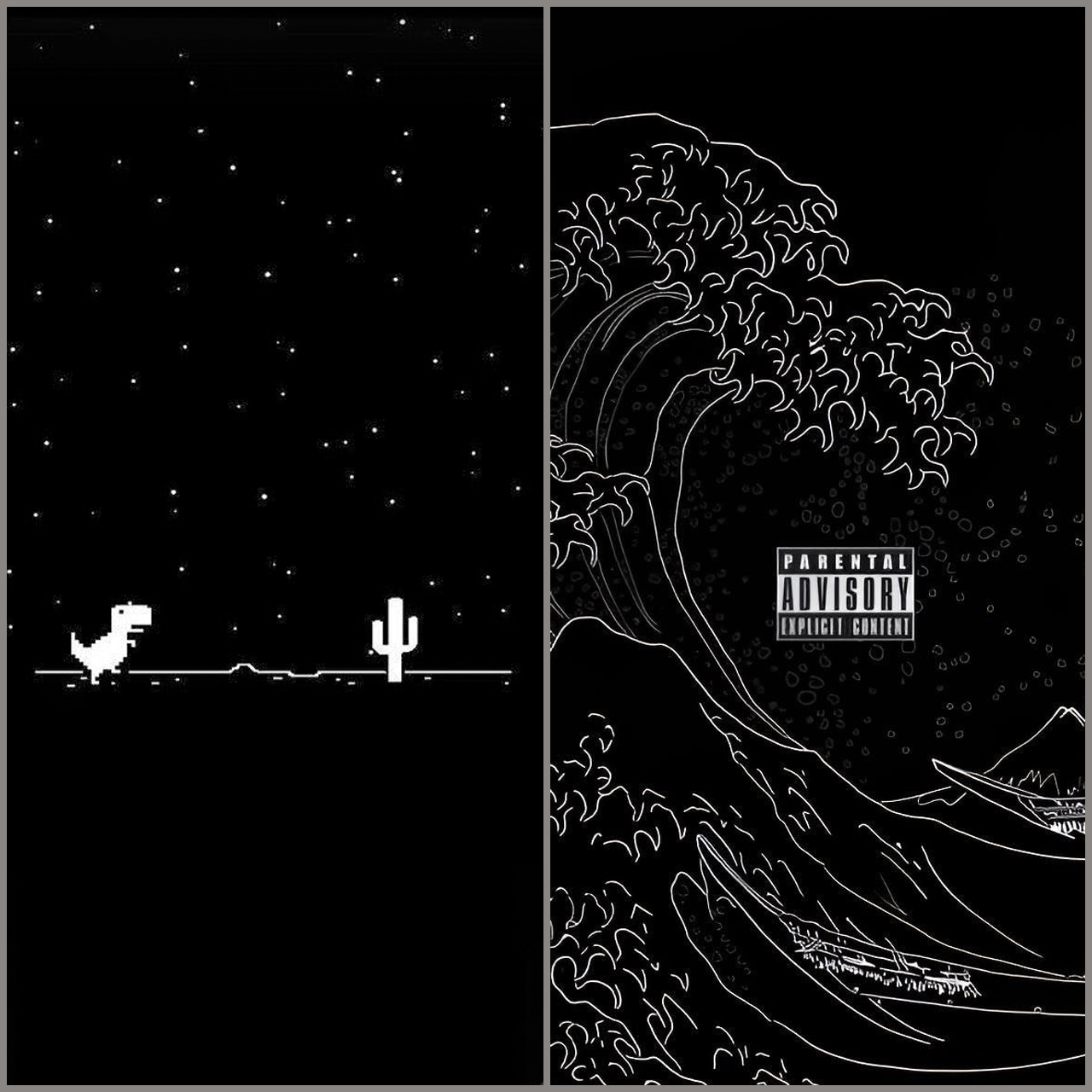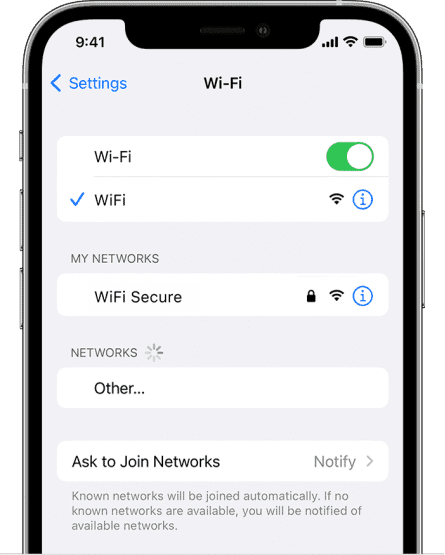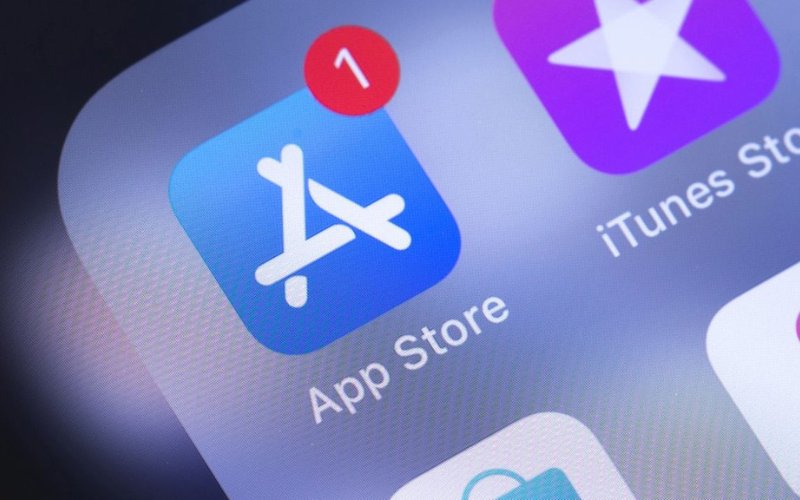Sử dụng máy tính khoa học trên iPhone
Bạn có thể sử dụng máy tính khoa học cho các hàm số mũ, lôgarit và lượng giác. Bạn cũng có thể xem các biểu thức đầy đủ có dấu ngoặc, lượng giác và nhiều phép tính trước khi chạm vào dấu bằng cho đáp án cuối cùng.
Ghi chú: Ứng dụng Máy tính sử dụng thứ tự phép tính tiêu chuẩn. Ví dụ: phép nhân được hoàn thành trước phép cộng và trừ. Thêm dấu ngoặc bao quanh biểu thức mà bạn muốn tính toán trước.
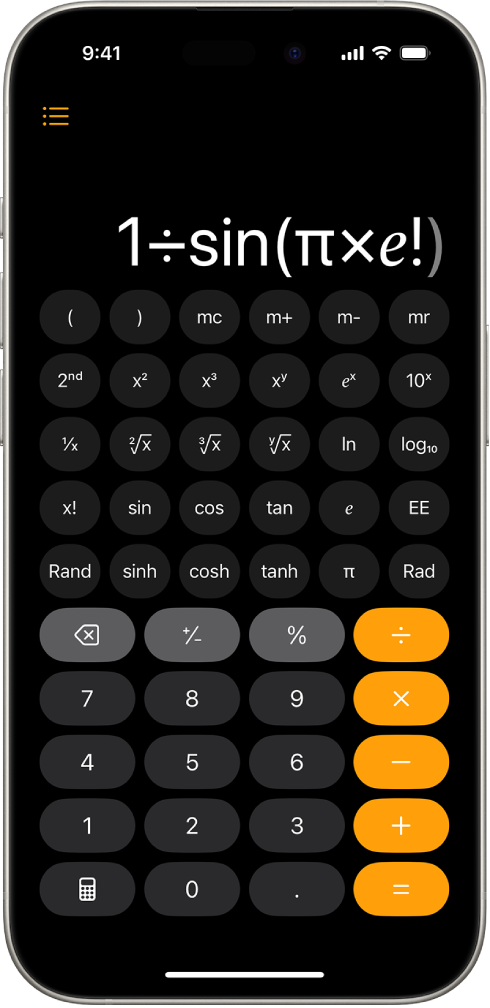
Chuyển sang máy tính khoa học
Đi tới ứng dụng Máy tính trên iPhone của bạn.
Chạm vào , sau đó chạm vào Khoa học.
Làm việc với giá trị đã lưu trữ
Đi tới ứng dụng Máy tính trên iPhone của bạn.
Chạm vào , sau đó chạm vào Khoa học.
Khi tính toán, bạn có thể thực hiện bất kỳ tác vụ nào sau đây:
Thêm giá trị trên màn hình vào bộ nhớ: Chạm vào m+.
Bớt giá trị trên màn hình khỏi bộ nhớ: Chạm vào m-.
Gọi lại giá trị đã lưu trữ trong bộ nhớ: Chạm vào mr.
Xóa giá trị đã lưu trữ khỏi bộ nhớ: Chạm vào mc.
Sử dụng các hàm hoặc ký hiệu lũy thừa và lôgarit
Đi tới ứng dụng Máy tính trên iPhone của bạn.
Chạm vào , sau đó chạm vào Khoa học.
Thực hiện bất kỳ tác vụ nào sau đây:
Bình phương một giá trị: Nhập một số, chạm vào x2, sau đó chạm vào =.
Lập phương một giá trị: Nhập một số, chạm vào x3, sau đó chạm vào =.
Nâng một giá trị lên lũy thừa y: Nhập cơ số, chạm vào xy, nhập giá trị y, sau đó chạm vào =.
Nâng e lên lũy thừa x: Chạm vào ex, nhập giá trị của x, sau đó chạm vào =.
Nâng 10 lên lũy thừa x: Chạm vào 10x, nhập giá trị x, sau đó chạm vào =.
Mẹo: Chạm vào EE dưới dạng lối tắt để sử dụng ký hiệu khoa học, thay vì chạm vào các phím × và 10x.
Sử dụng các phím ngay bên dưới những phím đó để nhận hàm nghịch đảo: căn bậc hai, căn bậc ba, căn bậc y, lôgarit tự nhiên và lôgarit.
Để truy cập các hàm bổ sung (chẳng hạn như yx hoặc lũy thừa của 2), hãy chạm vào phím “2nd” ở gần trên cùng bên trái.
Sử dụng các hàm lượng giác và hyperbol
Đi tới ứng dụng Máy tính trên iPhone của bạn.
Chạm vào , sau đó chạm vào Khoa học.
Tìm bất kỳ mục nào sau đây:
Sin: Chạm vào sin, nhập một số, sau đó chạm vào =.
Cosin: Chạm vào cos, nhập một số, sau đó chạm vào =.
Tang: Chạm vào tan, nhập một số, sau đó chạm vào =.
Sin hyperbol: Chạm vào sinh, nhập một số, sau đó chạm vào =.
Cosin hyperbol: Chạm vào cosh, nhập một số, sau đó chạm vào =.
Tang hyperbol: Chạm vào tanh, nhập một số, sau đó chạm vào =.
Để truy cập hàm nghịch đảo của những hàm này (chẳng hạn như arcsin hoặc arctang), hãy chạm vào phím “2nd” ở gần trên cùng bên trái.
Sử dụng radian hoặc độ
Theo mặc định, máy tính khoa học sử dụng độ.
Đi tới ứng dụng Máy tính trên iPhone của bạn.
Chạm vào , sau đó chạm vào Khoa học.
Chạm vào Rad để chuyển sang radian.
Khi bạn sử dụng radian thay cho độ, nhãn Rad xuất hiện ở phía dưới bên trái của màn hình và phím Rad trở thành Deg.
Để chuyển đổi trở lại độ, hãy chạm vào phím Deg.
Khi bạn giữ iPhone theo hướng dọc (ở chế độ dọc), phím Rad/Deg ở ngay phía trên phím ÷. Khi bạn giữ iPad theo hướng ngang (ở chế độ ngang), phím Rad/Deg ở gần dưới cùng ở giữa.
Tạo số ngẫu nhiên giữa 0 và 1
Đi tới ứng dụng Máy tính trên iPhone của bạn.
Chạm vào , sau đó chạm vào Khoa học.
Chạm vào Rand.
Khi bạn giữ iPhone theo hướng dọc (ở chế độ dọc), phím Rand ở ngay phía trên phím AC. Khi bạn giữ iPad theo hướng ngang (ở chế độ ngang), phím Rand ở bên trái số 0.